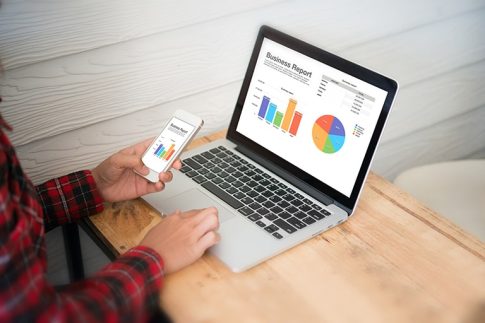Zoomには、ウェブ上でのセミナー開催に適した「Zoomウェビナー」というライセンスが用意されています。
Zoomウェビナーは講演会や商品発表会といったシーンでの利用はもちろん、研修や新人教育といった社内向けツールとしても役立つ便利なサービスです。
この記事では、Zoomウェビナーがどういったサービスなのか、機能の詳細や研修時の活用方法について解説していきます。
企業の社内研修・新人教育にはZoomウェビナーがおすすめ
ウェビナーは「ウェブ」「セミナー」を組み合わせた造語で、オンライン上で開催されるセミナーを指す言葉です。
Zoomでは、このウェビナー利用に特化した有料ライセンス「Zoomウェビナー」を利用できます。
まずはZoomウェビナーで使える機能の一覧と、通常のZoomミーティングとの違いについて詳しく見ていきましょう。
Zoomウェビナーの特徴
Zoomウェビナーで追加される主な機能は以下の通りです。
- 最大100~10,000人まで参加可能 ※2021年10月1日以降はWebiner100ライセンスの販売終了に伴い最大500~10,000人まで参加可能
- 記録されたデータによるオンデマンド視聴
- 参加者の分析・レポートの取得
- FacebookまたはYouTubeでのライブ配信
- パネリストと視聴者の切り替え
- 「手を挙げる」アクションとチャット形式での質疑応答
- ウェビナーの収益化オプション など
Zoomウェビナーを利用すれば、研修内容を録画・録音して繰り返し再生したり、データを分析して次回以降の研修に流用したりすることができます。
またZoomウェビナーでは最大10,000人の参加者受け入れが可能となっており、各支店と合同で研修を行う場合など、大規模な研修・セミナーにも役立つツールです。
なお、Zoomウェビナーを利用するには、専用のアドオンを追加契約する必要があります。
アドオンを追加できるのは、Zoomミーティングの各有料ライセンスとZoom Roomsを利用しているアカウントのみとなっており、無料プランでは利用できません。
企業内の研修ツールとしてZoomを利用する場合は、有料ライセンスを契約したうえでウェビナーアドオンを追加するのがおすすめです。
Zoomミーティングとの違い
ZoomウェビナーとZoomミーティングには、機能面で以下のような違いがあります。
| Zoomミーティング | Zoomウェビナー | |
|---|---|---|
| カメラ・マイク操作 | 全参加者 | ホスト・パネリスト |
| 視聴のみのユーザー | × | ○ |
| 参加者一覧の閲覧 | 全参加者 | ホスト・パネリスト |
| 利用人数の上限 | 100~1,000人(オプション追加時) | 100~10,000人※ |
| 画面共有 | ○ | ○ |
| テキストチャット | ○ | ○ |
| 質疑応答 | × | ○ |
| ライブ配信 | Facebook・Workplace by Facebook・YouTube・Custom Streaming Service | Facebook・Workplace by Facebook・YouTube・Custom Streaming Service |
| 録画・録音 | ○ | ○ |
| ブレイクアウトルーム | ○ | × |
※2021年10月1日以降はWebiner100ライセンスの販売終了に伴い最大500~10,000人まで参加可能となります
Zoomミーティングはもともと双方向のコミュニケーションに適したツールのため、面接やグループワークなどのシーンで有効です。
一方Zoomウェビナーでは録画したビデオを配信するといった使い方もでき、講師を務めるユーザーが主体となって進行していく研修や講義に適しています。
それぞれにメリットのあるツールなので、研修のやり方や人数によって、ミーティング機能とウェビナー機能を使い分けるのがおすすめです。
オンラインで研修を行うメリット
Zoomを活用してオンライン上で研修を行うメリットには、以下のようなものが挙げられます。
<研修の主催者>
- 受講者の反応が見えやすい
- リアルタイムで受講者の意見を拾える
- チャットなどを活用することでオフラインでの発言に消極的な受講者の意見も得やすい など
<研修の参加者>
- 研修会場への移動・宿泊コストをカットできる
- 自由な場所から研修に参加できる など
また昨今の新型コロナウイルス感染拡大によって、現在は大規模な研修を対面で行うことが難しくなっています。
その点オンライン研修であれば感染リスクもないため、Zoomウェビナーは時代に適したツールと言えるでしょう。
Zoomの機能を活用した研修の実施方法
ここからは、Zoomウェビナー・ミーティングの機能を活用した具体的な研修のやり方をご紹介。
複数の機能を組み合わせることで、より効率的な研修を行うことが可能となるため、研修の工夫の仕方でお悩みの方はぜひチェックしてみてください。
挙手機能で質疑応答
挙手機能は研修に参加している受講者が利用できる機能です。
講師(ホスト)に対して質問をする場合や、「分かった人は手を挙げてください」といった指示に対する反応として使われています。
研修の進行が一方的になってしまわないよう、定期的に挙手機能を使って進行確認を行うと良いでしょう。
画面共有を活用したプレゼンテーション
画面共有機能では、自分の画面に表示されている内容を他のユーザーと共有することができます。
Zoomウェビナーの場合、ホストとパネリストが画面共有を利用でき、視聴参加のユーザーについては共有を受けることのみ可能です。
研修や新人教育の場面では、例えば以下のような使い方できます。
- 受講者にプレゼン資料などの作成課題を与える
- 課題が完成した受講者をパネリストとして指名する
- 画面共有で作成した課題を表示し、プレゼンのロールプレイを行う
全ての発表が終わったあとは、投票機能を使ってプレゼン内容の評価を行うのもおすすめです。
また画面共有機能内にあるホワイトボードを利用すれば、実際の講義のような形で研修を進めることも可能です。
ブレイクアウトルームによるグループワーク
ブレイクアウトルームとは、研修の参加者を複数の少人数グループに分けたうえでディスカッションやワークを実施するための機能です。
グループワークへの切り替えによって、大勢が一斉に話し出して収集が付かなくなったり、意見を言えない受講者が出たりすることを防ぎます。
なお、この機能はウェビナーでは利用できないため、コミュニケーションを要する研修の場合はZoomミーティングを利用しましょう。
ウェビナーの基本的な使い方
Zoomウェビナーで研修を行う場合、事前に開催をスケジュールしておく必要があります。
最後に、Zoomウェビナーで研修をスケジュールする方法と、受講者への通知について詳しく見ていきましょう。
ウェビナーでの準備・開催(スケジュール設定)
ウェビナーでは、研修に参加するユーザーを事前に指定することができます。
参加者登録なしでスケジュールすることも可能ですが、ここでは登録を行う場合の操作手順を解説していきます。
- ZoomのWebポータルにサインイン
- ナビゲーションメニューから「ウェビナー」をクリック
- 「ウェビナーをスケジュールする」をクリック
- 必要なウェビナー設定を選択(タイトル・説明・期間・パスコードなど)
- 「登録」オプションにて「必須」にチェック
- 「スケジュール」をクリック
- 「登録設定」オプションにて「編集」をクリック
- 「自動承認」または「手動承認」をチェックし、任意の設定をして「全てを保存」をクリック
- 「参加者を招待」オプションから登録用URLを取得し、研修の参加者へ通知
その後は順次参加者の登録を承認していきましょう。(手動の場合は承認操作が必要です)
当日になったらZoomのWebポータルにサインインし、作成したウェビナーの「開始」をクリックすることで研修をスタートできます。
ウェビナーを使った研修に参加する
登録が必要なウェビナーの招待を受けた場合は、当日までに登録用のリンクからフォームに進み、必要事項の登録を済ませておきましょう。
当日はウェビナー用のリンクを開く操作のみで研修に参加できます。
まとめ
- 500人以上の大規模な研修・セミナーにはZoomウェビナーのアドオンがおすすめ
- オンライン研修は会場準備の費用を抑えられる他、新型コロナウイルスの感染対策としても有効な手段
- 画面共有や挙手機能を活用することで、より満足度の高い研修を実施できる
事前に録画したビデオをただ流すだけという内容になってしまうと、研修に参加する側の満足度は下がってしまいます。
Zoomの各機能を使ったロールプレイやグループワークを取り入れ、参加者が学びを得られる仕組みを作っていきましょう。